Solucionar demora en la carga de miniaturas de fotos en Windows 10
Actualizado: 17 de noviembre del 2022
Por: Norfi Carrodeguas
Por: Norfi Carrodeguas
Como desactivar el borrado automático de la cache de iconos, para evitar la lentitud al mostrar las miniaturas de vista previa de imágenes y videos en las carpetas. Desactivar la opción en el Registro o usando archivo REG. Archivo batch para restaurar o resetear la cache de iconos en Windows.
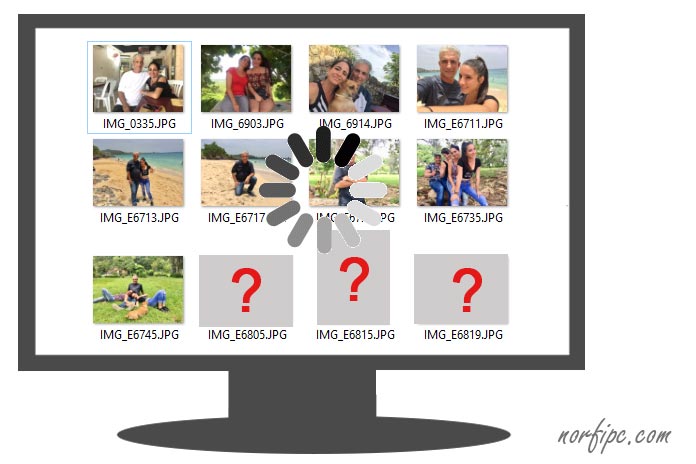
Los que acostumbramos en Windows 10 a ver las carpetas que contienen imágenes o videos en la vista de miniaturas, comprobaremos que en ocasiones estas se demoran excesivamente en cargar y mostrarse, lo que provoca lentitud en la exploración.
Esto se debe a que en versiones recientes de Windows se ejecuta automáticamente un proceso de limpieza y optimización, que entre otras tareas borra o elimina la cache de iconos.
Para solucionar este conflicto necesitamos desactivar manualmente la opción de eliminar la carga de iconos de forma automática.
En este artículo mostramos como hacerlo.
Borrado de la cache de iconos de miniaturas en Windows 10
La primera vez que abrimos una carpeta con fotos o videos, Windows necesita algún tiempo para generar las pequeñas imágenes o miniaturas (thumbnails) y guardarlas en un archivo de cache, que se almacena en el disco duro y que permite que al volver a acceder al mismo directorio, estas se muestren casi de forma instantánea.
En la actualización Windows 10 Fall Creators Update, Microsoft introdujo la funcionalidad de Mantenimiento automático (SilentCleanup), que entre otras tareas elimina la cache de iconos guardada cada vez que se reinicia o apaga la computadora.
Esto trae como consecuencia que sea necesario regularmente volver a crear los archivos de cache de las miniaturas, con la demora y lentitud que ocasiona.
Como desactivar el borrado automático de la cache de iconos
Al iniciarse la función de Mantenimiento automático, se ejecuta desde la línea de comandos cleanmgr con la opción /autoclean, que provoca que se invoque el Liberador de espacio en disco, con las opciones predeterminadas.
Una de las opciones habilitadas por defectos es eliminar las Miniaturas.
Puede comprobarse de la siguiente forma:
1- Escribe en inicio cleanmgr y presiona la tecla Enter.
2- Escoge la unidad C y presiona "Aceptar".
3- Después del análisis en "Archivos que se pueden eliminar", desplázate al final y veras la opción "Miniaturas" marcada automáticamente, como se muestra en la siguiente imagen.
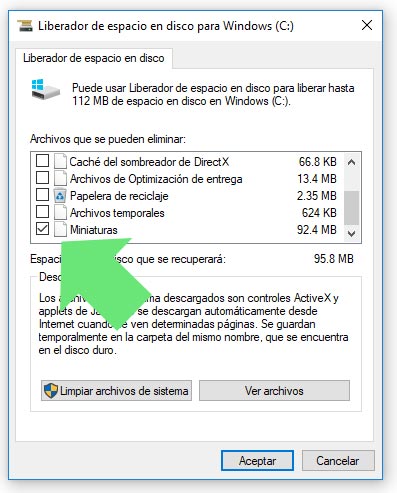
Este comportamiento es el que necesitamos modificar.2- Escoge la unidad C y presiona "Aceptar".
3- Después del análisis en "Archivos que se pueden eliminar", desplázate al final y veras la opción "Miniaturas" marcada automáticamente, como se muestra en la siguiente imagen.
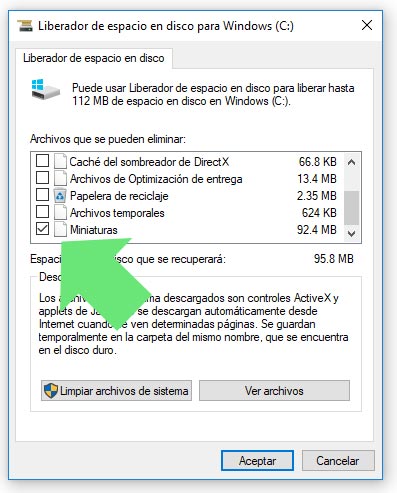
Para desactivar el borrado automáticamente de la cache de iconos de Windows, es necesario modificar dos claves del Registro de Windows, no existe otro método.
Se puede hacer manualmente con la herramienta Regedit o ejecutando un archivo REG, que se puede descargar desde esta misma página.
Claves del Registro para deshabilitar el borrado de la cache de iconos
En Inicio escribe Regedit para abrir el Editor del Registro y navega hasta la siguiente clave:HKEY_LOCAL_MACHINE\SOFTWARE\Microsoft\Windows\CurrentVersion\Explorer\VolumeCaches\Thumbnail Cache
Asígnale el valor 0 para desactivar la funcionalidad.
Para activarla de nuevo establece el valor 1.
En Windows de 64 bits haz la misma operación en la siguiente clave:
HKEY_LOCAL_MACHINE\SOFTWARE\WOW6432Node\Microsoft\Windows\CurrentVersion\Explorer\VolumeCaches\Thumbnail Cache
De forma similar a la anterior, en las otras claves de la misma rama del Registro se puede modificar y especificar el comportamiento predeterminado de las otras opciones.
Por ejemplo para eliminar los archivos de los Informes de error cada vez que se ejecute Mantenimiento automático, solo necesitamos buscar la clave de nombre "Windows Error Reporting Files" y cambiar el valor Autorun.
Lee más información sobre la edición y modificación de las claves del Registro.
Archivo REG para deshabilitar el borrado de la cache de iconos
Los archivos con la extensión REG, son scripts que permiten agregar o modificar información en las claves del Registro de Windows, con solo dos clics.Son de extrema utilidad para los que no poseen conocimientos o temen usar Regedit.
Con los siguientes archivos REG se pueden hacer los mismos cambios anteriores, solo sigue las instrucciones.
Descarga el siguiente archivo al equipo y descomprímelo (clic derecho – Extraer todo).
Descargar archivo REG
En versiones de 32 bits da dos clics en el archivo de nombre "win-64-32bits.reg" y da el permiso para agregar la clave.
En versiones de 64 bits ejecuta los dos archivos REG.
Reinicia la computadora para aplicar los cambios.
Restaurar o resetear la cache de iconos en Windows
En ocasiones la cache contiene errores, que hace que las miniaturas se muestren incorrectamente.
En ese caso la única solución es eliminar la cache, para que Windows vaya creándola gradualmente en la medida que exploramos el contenido de las carpetas con imágenes o videos.
La cache de iconos consiste en varios archivos con la extensión DB, que realmente son pequeñas bases de datos.
Se almacenan en el siguiente directorio:
%LocalAppData%\Microsoft\Windows\Explorer
C:\Users\NOMBRE DE USUARIO\AppData\Local\Microsoft\Windows\Explorer
Descárgalo en el siguiente enlace:
Archivo batch para restaurar la cache de iconos en Windows
Otro articulo relacionado...
Páginas relacionadas
✓ Windows 10 Creators Update, problemas y conflictos frecuentes
✓ Eliminar y borrar archivos innecesarios en Windows 10 automáticamente
✓ Como optimizar Windows 10 y hacerlo más rápido
✓ Como liberar espacio en disco y limpiar el sistema, medidas elementales
✓ Como restaurar en Windows 10 el Visualizador de fotos de Windows
✓ Ubicación de las fotos de la pantalla de bloqueo en Windows 10
✓ Como usar, copiar y extraer los iconos de Windows 10
✓ Eliminar y borrar archivos innecesarios en Windows 10 automáticamente
✓ Como optimizar Windows 10 y hacerlo más rápido
✓ Como liberar espacio en disco y limpiar el sistema, medidas elementales
✓ Como restaurar en Windows 10 el Visualizador de fotos de Windows
✓ Ubicación de las fotos de la pantalla de bloqueo en Windows 10
✓ Como usar, copiar y extraer los iconos de Windows 10
Comparta esta página
Facebook
Twitter